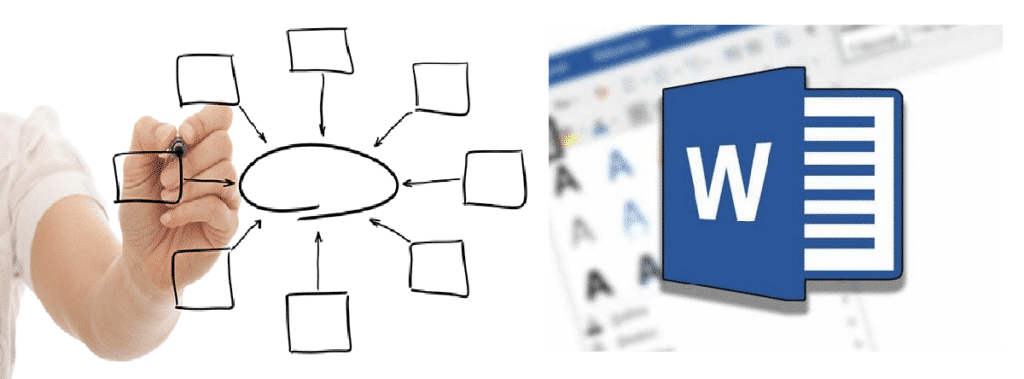
Vienas iš sėkmės raktų Microsoft Word, pagrindinė priežastis, kodėl ji tapo viena dažniausiai naudojamų tekstinių programų pasaulyje, yra jos universalumas. Su juo galime rašyti visų rūšių dokumentus ir pritaikyti juos pagal savo daugybę funkcijų. Šiame įraše mes sutelksime dėmesį į vieną iš jų: kaip sudaryti kontūrą žodyje
Kontūro įterpimas į Word tekstą gali būti labai naudingas tam tikrų tipų dokumentuose. Nesvarbu, ar tai komercinis, akademinis ar profesinis tekstas, diagramos mums labai padeda vizualiai suprasti tam tikrą žinutę.
Schema yra ne kas kita, kaip grafinis idėjų ar sąvokų, susijusių tarpusavyje, vaizdavimas. Jį galima išreikšti įvairiais būdais, naudojant tokius elementus kaip teksto laukeliai, formos, spalvos, linijos, rodyklės ir kt. Tačiau visada gerbiamas pasiskirstymas pagal lygius.
schemų tipai
Dėl savo struktūros galima sudaryti tokią schemų tipų klasifikaciją, nors yra daug daugiau:
- Raktas arba medis. Jis yra labiausiai paplitęs, plačiai naudojamas studentų teksto turiniui apibendrinti. Jis gali būti vertikalus (iš viršaus į apačią) arba horizontalus (iš kairės į dešinę). Kiekvienas klavišas atsidaro, kad atsirastų ankstesniam pavaldyti elementai.
- Radialinis. Panašus į ankstesnįjį, nors šiuo atveju jis prasideda nuo centrinio kelio, kuris išsišakoja link galų, priklausomai nuo kiekvienos sąvokos hierarchijos.
- Sunumeruota plėtra. Elementai rodomi kaip sąrašas su nustatyta skaitine hierarchija. Jis dažnai naudojamas tekstų rodyklėms kurti.
- Blokinė schema. Panaši į raktų schemą, bet joje yra rodyklės, skirtos sujungti skirtingus elementus. Jis visų pirma naudojamas grafiškai paaiškinti procesą ar sistemą.
Kada į Word įterpti kontūrą?
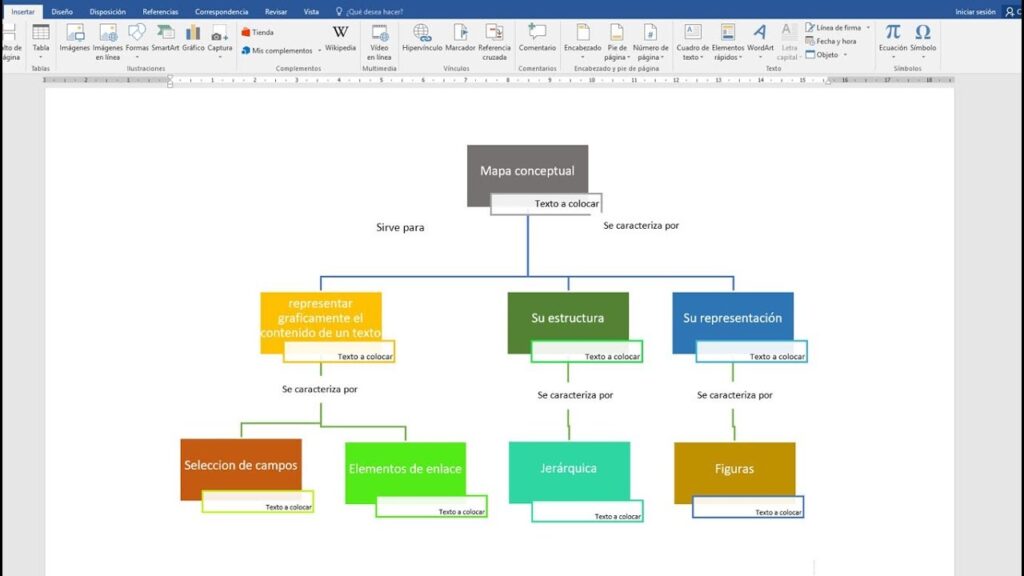
Svarbu ne tik žinoti, kaip, bet ir kada ir kur tai padaryti. Atsakymas, kaip ir logiška, priklausys nuo dokumento tipo, jo sudėtingumo ar ilgio, temos, kuria jis nagrinėjamas...
Kai kuriais atvejais pageidautina jį įterpti pradžioje, kaip turinys arba įvadas; kituose, vietoj to, bus geriau jį įdėti al final, kaip anksčiau atskleistų dalykų santrauka arba išvada. Kad ir kaip būtų, svarbu žinoti, kad pridėjus schemą programoje „Word“, mūsų dokumentas visada pagerins kokybę ir suteiks papildomos estetikos.
Sukurkite kontūrą programoje „Word“.
Nesvarbu, kurią dokumento vietą pasirinksime įterpti schemą, nes veiksmai, kuriuos reikia atlikti, visada bus tokie patys. Toliau aprašome du dažniausiai pasitaikančius būdus, kurių kiekvienas atitinka tam tikro tipo schemą:
Sunumeruota plėtros schema

Kaip matėme anksčiau, tai yra indekso forma, kurioje galėsime nustatyti skirtingus lygius ir polygius:
- Pirmiausia programoje Word atidarome dokumentą, kuriame norime pridėti schemą.
- Einame tiksliai į tą dokumento tašką, kur norime jį įterpti (teksto pradžioje, pabaigoje ir pan.).
- Tada įrankių juostoje spustelėkite meniu "Peržiūrėjo" o paskui "Vaizdas".
- Pasirodžiusiose parinktyse pasirenkame tą, kurioje yra "Schema".
Nuo šio momento schema bus sukurta automatiškai, tačiau tai tik pirmasis proceso etapas. Dabar atėjo laikas ją formuoti ir pritaikyti pagal mūsų poreikius ir pageidavimus.
Diagrama su formomis (koncepcinis žemėlapis)
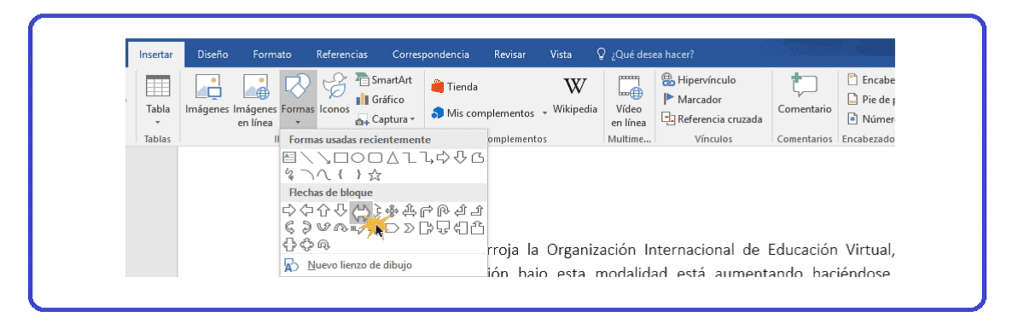
Jei ieškome kažko vaizdesnio ir norime sukurti radialinę, raktinę ar net srauto diagramą, turime naudoti parinktį "Formos". Procesas yra šiek tiek ilgesnis ir sudėtingesnis, nors rezultatas taip pat yra daug įspūdingesnis. Taip turėtume tęsti:
- Pirmiausia atidarome Word dokumentą, kuriame ketiname sukurti schemą.
- Tada einame į skyrių "Įdėti".
- Pasirodžiusiose parinktyse pasirenkame parinktį "Formos".
- Išskleidžiamajame meniu pasirenkame tam tikrą formą (apskritimas, ovalas, stačiakampis…).
- Tada laikydami nuspaudę pasirinktą formą koreguojame jos dydį.
- Kitame žingsnyje turite pasirinkti colores fonui, kontūrui ir užpildymui.
- Tada įterpiame tekstą dešiniuoju pelės mygtuku spustelėdami figūrą ir pasirinkdami parinktį "Pridėti tekstą".
- Galiausiai pasirenkame teksto formatą: šriftą, dydį, pusjuodį, kursyvą ir kt.
Taip sukursime pirmąjį iš elementų, su kuriais kursime savo schemą. Vėliau jas įdėsime į Word lapą norima tvarka, liks tik dervos įterpti klavišus arba rodykles su kuriais norime susieti vienus elementus su kitais. Tai galima padaryti taip:
- Vėl einame į skyrių "Įdėti".
- Pasirodžiusiose parinktyse pasirenkame parinktį "Formos".
- Išskleidžiamajame meniu pasirenkame klavišų ar rodyklių formas kurie rodomi šablone.
- Tada įkišame raktą arba rodyklę atitinkamoje diagramos vietoje.
- Pabaigti, pritaikome dydį kad ji gerai įsilietų į visumą.
Kontūro šablonai programoje Word
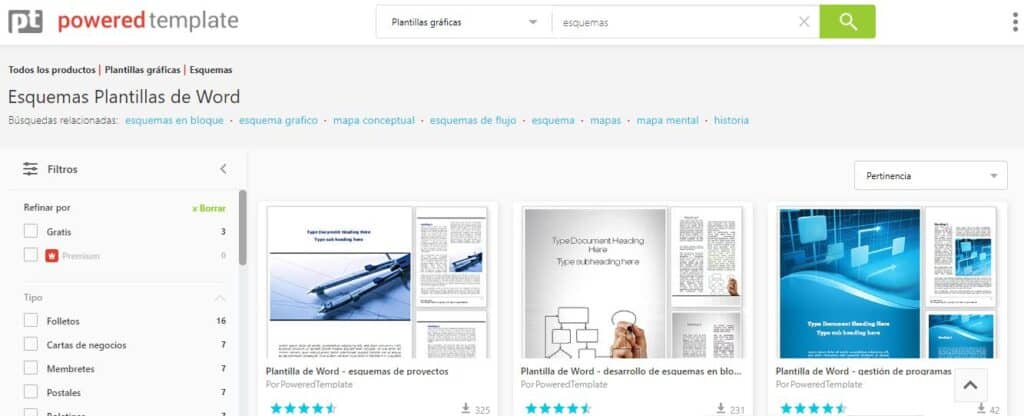
Per daug sudėtinga ir daug darbo reikalaujanti? Jokių problemų: jei norime sutaupyti darbo ir laiko kurti schemą programoje Word ir, kita vertus, nereikia skubiai turėti XNUMX% pritaikytos schemos, geriausias sprendimas yra importuoti numatytąjį šabloną. Internete yra daug svetainių, kurios gali mums jas pateikti. Ir dauguma jų yra nemokami.
Beveik visos šios svetainės veikia taip pat. Tereikia pasirinkti norimą naudoti šabloną ir spustelėti mygtuką „Atsisiųsti“ (žinoma, įsitikinkite, kad jį atsisiunčiate Word formatu). Akivaizdu, kad visose tose vietose nerasime tokios pačios įvairovės ir kokybės. Kad nesuklystume pasirinkdami ir negaištume laiko paieškoms, rekomenduojame naudotis tokiomis svetainėmis kaip pvz „Powered Template“ o Šypsenos šablonai. Abu yra labai rekomenduojami tam, ko ieškome.
Geriausia iš to beveik visus šiuos šablonus galima redaguoti. Tai reiškia, kad jei nerasime schemos tiksliai identiškos tai, kurią norime naudoti savo dokumente, turėsime galimybę atlikti norimus pakeitimus.